Profesioniștii din domeniul audio digital utilizează de zeci de ani efectele audio VST pentru a curăța, modela și personaliza sunetul și muzica în munca lor. De la egalizatoare, compresoare, reverb, până la denoising, distorsiune și de-essers. Iar acum există nenumărate opțiuni disponibile pentru creatori și streameri, pe care le pot utiliza în conținutul și producțiile lor.
Vă vom arăta cum să descărcați și să instalați efectele audio VST3 din Marketplace și cum să le utilizați în aplicațiile dvs. preferate.
Pe parcursul acestui articol, vom instala Voice Focus ca exemplu, care utilizează puterea AI și a învățării automate pentru a separa în mod inteligent vocea dvs. de zgomotul de fond și reverberație, îmbunătățind în același timp calitatea acesteia.
Descărcarea efectelor audio din Marketplace
Pentru efecte audio gratuite, faceți clicpe „Obțineți” pe pagina produsului. Aceasta îl atribuie contului dvs. Marketplace și începe descărcarea prin Wave Link, dacă aveți aplicația instalată. Dacă faceți clic pe „Deschideți în Wave Link”, procesul de descărcare începe din nou.
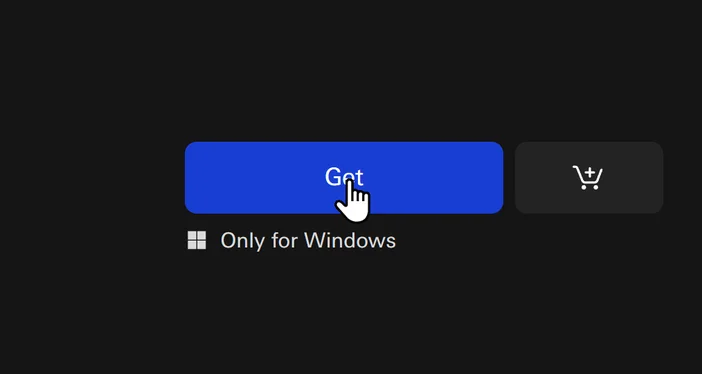
Efectele audio gratuite afișează un buton „Obțineți” pentru descărcare
Pentru efectele audio care pot fi achiziționate, cum ar fi Voice Focus, finalizarea procesului de achiziție vă va permite să descărcați manual efectul audio sau să îl descărcați prin Elgato Wave Link. De asemenea, vi se va furniza cheia de licență în acest moment, pe care o veți introduce în panoul de control al efectului audio pentru activare. Mai multe informații despre acest lucru în capitolul următor.
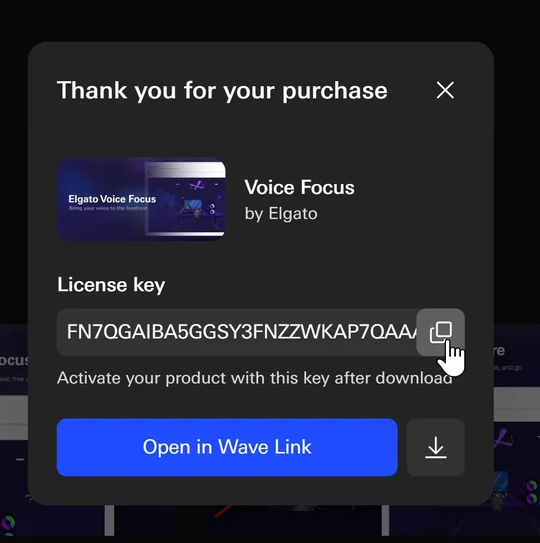
După achiziție, se afișează cheia de licență și un buton pentru descărcare în browser.
Dacă nu aveți Wave Link instalat, puteți descărca efectul audio prin browserul dvs. urmând pașii de mai jos.
Recuperarea cheilor de licență și descărcarea manuală
- Faceți clic pe imaginea profilului dvs. din partea dreaptă sus și faceți clic pe Gestionați-vă contul.
- Faceți clic pe Produse din partea stângă.
- Faceți clic pe VST pentru a filtra până la Efecte audio .
- Faceți clic pe card pentru Voice Focus.
Aici veți vedea informațiile referitoare la comanda dvs., inclusiv cheia de licență și un buton pentru a descărca direct fișierul cu efecte audio. Fie că este vorba de un fișier .vst3 pentru Windows sau .au pentru anumite aplicații macOS.
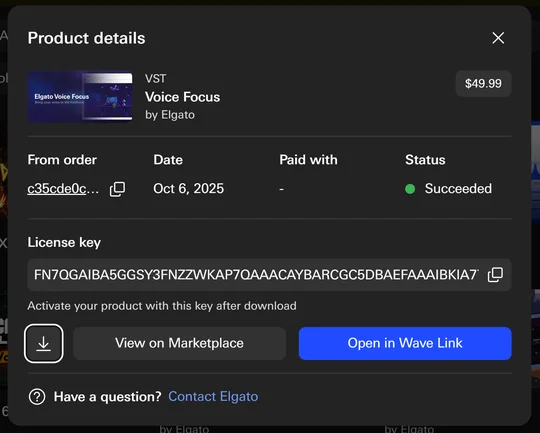
Detalii despre produs în secțiunea Produse din Cont
Instalarea efectelor audio pe Windows 11
După descărcarea manuală a efectului audio, va trebui să îl plasați în C:\Program Files\Common Files\VST3 pentru ca alte aplicații, inclusiv Wave Link, să poată accesa efectul în mod normal.
Dacă aveți instalat Elgato Wave Link, procesul de descărcare și instalare a unui efect audio este la fel de simplu ca un clic pe Deschideți în Wave Link. Funcția Deschide în Wave Link se ocupă automat de acest proces pentru dvs.
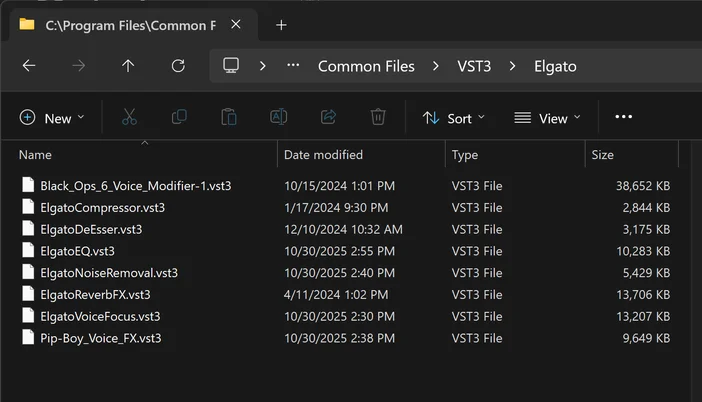
Efecte audio VST3 plasate în directorul Windows corespunzător
Instalarea efectelor audio pe macOS
Pe macOS, luați fișierele .VST3 sau .AU și plasați-le în ~/Library/Audio/Plug-Ins/Components
O modalitate simplă de a accesa acest director este să deschideți Finder, apoi să mergeți la Go > Mergi la folder sau apăsați Shift + ⌘ + G pentru a deschide fereastra de dialog „Go to Folder” (Mergi la folder). Aici, introduceți adresa afișată mai sus și trageți fișierele .VST3 sau .AU pentru a le instala și a le putea utiliza în alte aplicații.
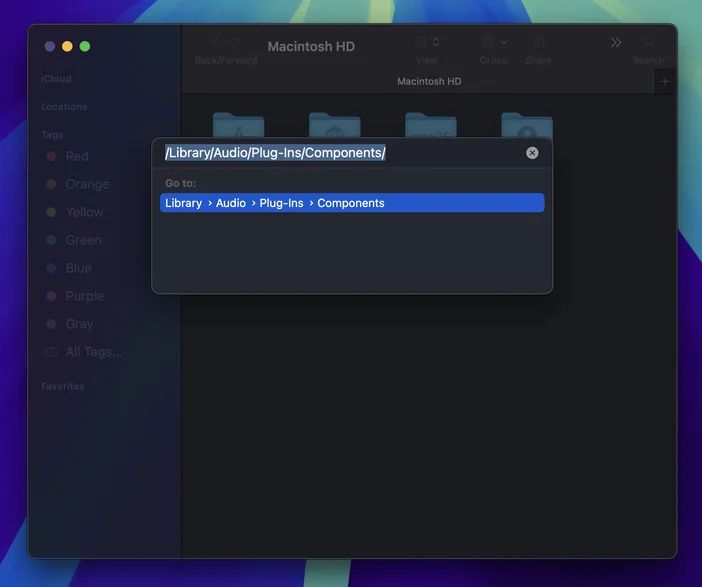
Accesați folderul în Finder
Utilizarea efectelor audio în Elgato Wave Link
Odată instalat efectul audio, este momentul să îl utilizați în aplicațiile audio. La pornire, Wave Link va căuta noi efecte audio și le va activa pentru dvs. Tot ce trebuie să faceți este să deschideți meniul de efecte al canalului de intrare și să adăugați noul efect audio.
Adăugarea de efecte audio în OBS Studio
Urmați ghidul nostru complet privind adăugarea efectelor audio VST3 în OBS Studio.Cum se utilizează pluginurile VST3 în OBSStudio Cum se utilizează pluginurile VST3 în OBS Studio

Adăugarea de efecte audio în Adobe Audition
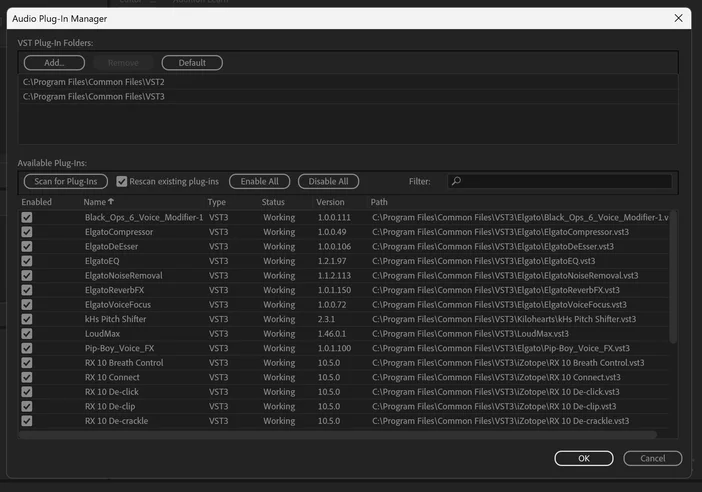
Managerul de plug-in-uri audio afișează efectele audio scanate
- Accesați meniul Efecte > Manager plug-in audio.
- Asigurați-vă că directorul corespunzător este adăugat în VST Plug-In Folders.
- Windows: C:\Program Files\Common Files\VST3
- macOS: ~/Bibliotecă/Audio/Plug-Ins/Componente
- Faceți clic pe Căutare pluginuri.
- Noul efect audio va apărea ca fiind activat în lista din partea de jos.
Acum puteți accesa noul VST sau AU din meniul Efecte > VST3.
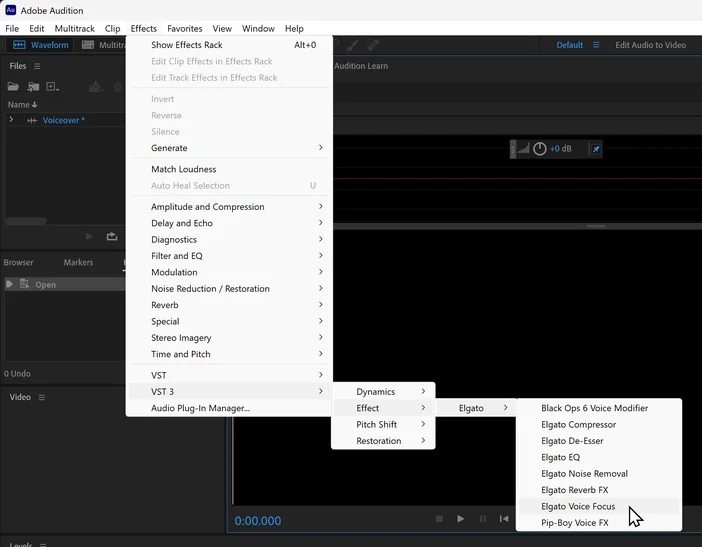
Procesul de adăugare a efectelor audio la un fișier în Audition
Adăugarea de efecte audio în Adobe Premiere Pro
Procesul este foarte similar pentru Premiere Pro.
- Accesați Preferințe, apoi Setări setări, apoi Gestionare plugin-uri audio...
- Asigurați-vă că directorul corespunzător este adăugat în VST Plug-In Folders.
- Windows: C:\Program Files\Common Files\VST3
- macOS: ~/Bibliotecă/Audio/Plug-Ins/Componente
- Faceți clic pe Căutare pluginuri.
- Noul efect audio va apărea ca fiind activat în lista din partea de jos.
Adăugarea de efecte audio în Audacity
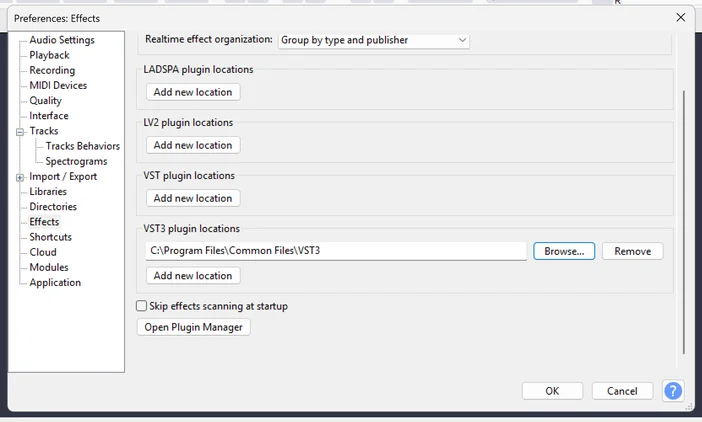
Opțiunile managerului de pluginuri audio din Audacity
În mod implicit, Audacity va scana folderele implicite, cum ar fi folderul VST3 pe Windows și folderul Components pe macOS. Puteți scana manual pentru pluginuri noi în directoare personalizate prin
- Intrând în Editare > Preferințe
- Accesați Efect setări
- În locațiile pluginului VST3, adăugați
- Windows: C:\Program Files\Common Files\VST3
- macOS: ~/Bibliotecă/Audio/Plug-Ins/Componente
- În partea de jos, deschideți Managerul de pluginuri audio.
- Faceți clic pe Rescan. Când găsiți noul efect audio, asigurați-vă că este activat și faceți clic pe OK pentru a închide această fereastră.
Acum puteți accesa noul VST sau AU din meniul Efecte.
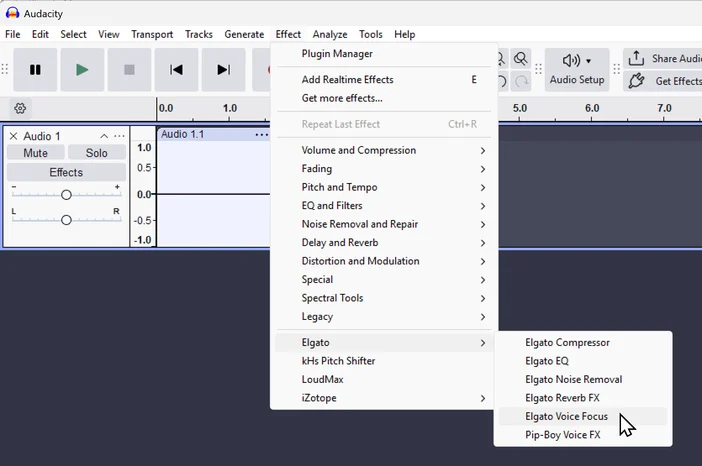
Adăugarea funcției Voice Focus la fișierul audio în Audacity
Explorați mai multe efecte audio
Puteți găsi multe alte efecte audio de la Elgato și Community Makers pe Marketplace.